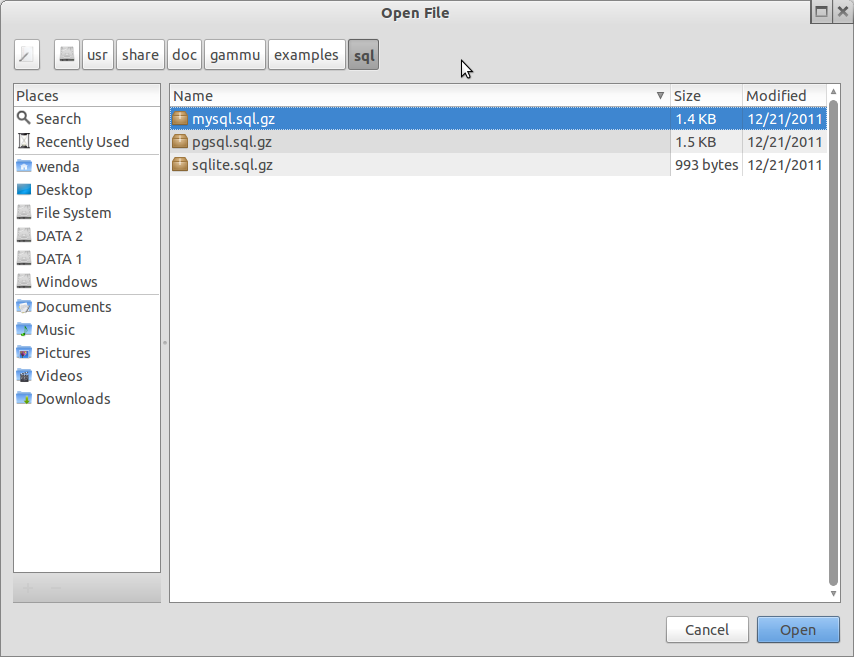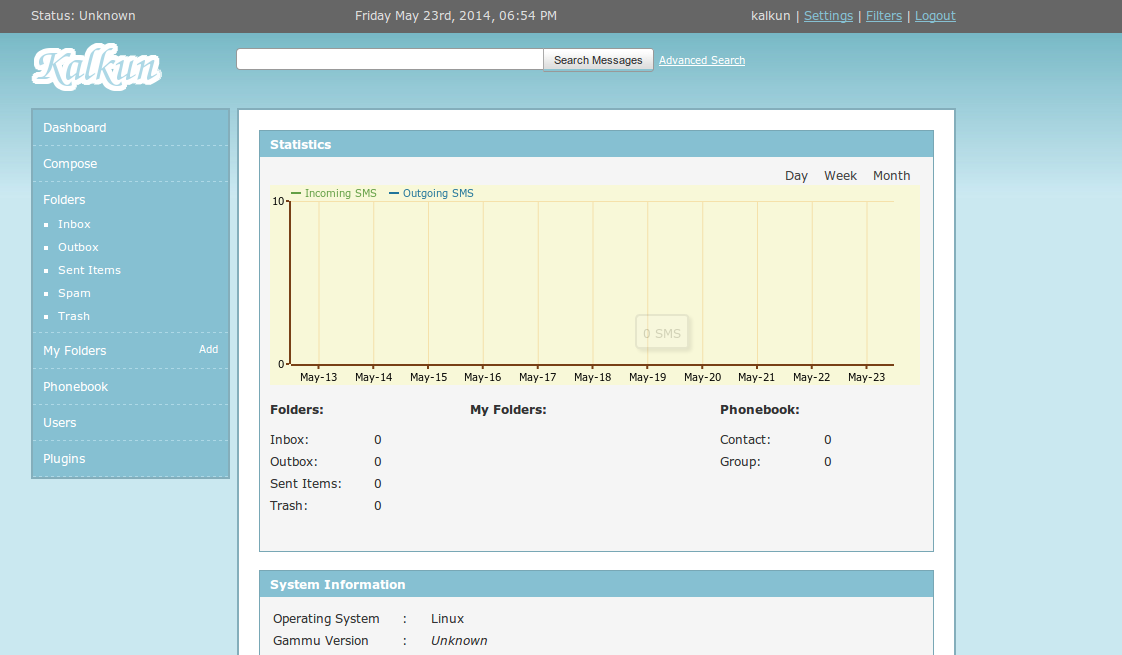I.Penjelasan
OpenMeetings adalah perangkat lunak yang digunakan untuk menyajikan , pelatihan online, web conferencing , menggambar papan tulis kolaboratif dan mengedit dokumen , dan desktop sharing pengguna. Produk ini didasarkan pada OpenLaszlo kerangka RIA dan Red5 server media , yang pada gilirannya didasarkan pada sekelompok komponen open source. Komunikasi berlangsung di ruang pertemuan yang diatur untuk mode komunikasi, keamanan dan kualitas video yang berbeda. Database direkomendasikan untuk dukungan backend adalah MySQL . Produk ini dapat diatur sebagai produk server terinstal, atau digunakan sebagai produk host.
Bekerja pada OpenMeetings dimulai pada tahun 2006, dan telah di-download lebih dari 250 000 kali.OpenMeetings tersedia dalam 31 bahasa.
Fasilitas umum adalah misalnya Pusat Kompetensi Open Source di Swedia / Finlandia atau intranet pendidikan "Koblenzer Schulnetz" di Koblenz , Jerman.
OpenMeetings adalah anggota dalam Apache Incubator dari Apache Software Foundation .
Artikel telah diterbitkan di ZDNet Blog dan publikasi di Perancis LinuxMag Halaman 40-44 dan Ajax Magazine.
OpenMeetings digunakan untuk web conferencing dalam FOSS solusi e-learning Moodle dan ATutor .Ini pertama kali terintegrasi sebagai pengganti proprietary, server yang berbasis Flash, alat video conference di Dokeos dan mulai dari sana sebagai aplikasi open-source independen (hanya dikembangkan oleh Sebastian Wagner pada saat itu).
II.Langkah Instalasi
===================== Menginstal Adobe Flash Player ====================
1.Download Adobe Flash Player disini : http://www.adobe.com/support/flashplayer/downloads.html
2.Lalu instal sesuai petunjuk .
======================== Menginstal Oracle Java ==========================
1.Sebelum menginstall kita harus memberikan repository untuk Java dan lalu di "update"
# add-apt-repository ppa:webupd8team/java
# apt-get update
# apt-get install oracle-java6-installer
Disini kita pilih "Yes" => ...... selesai
3.Setelah itu kita ketikan perintah :
# update-alternatives --config java
Lalu pilih atau Enter pada bagian " /usr/lib/jvm/java-6-oracle .... automode "
======================= Menginstal LibreOffice =========================
Pada tahap ini tergantung pada Os yang anda gunakan , biasanya saat kita menginstall OS, OS kita "otomatis" menginstal LibreOffice dsb. Jadi bagi anda yg sudah terinstal LibreOffice kita "skip" aja langkah ini .
======================= Instalasi Paket Compile dan Libraries =================
1.Ketik perintah ini :
# apt-get install imagemagick gdebi libgif4 libjpeg62 synaptic
2.Kemudian kita download SWFtools, untuk mendukung file yang berekstensi .swf .
Download [ disini ] .
3.Lalu kita instal dengan Gdebi Package Installer
4.Kita perlu menginstal paket-paket ini .Ketik perintah :
# apt-get install libart-2.0-2 libt1-5 zip unzip bzip2 subversion git-core checkinstall yasm texi2htmlatau
# apt-get install libfaac-dev libfaad-dev libmp3lame-dev libsdl1.2-dev libx11-dev libxfixes-dev libxvidcore-dev libxvidcore4
# apt-get install zlib1g-dev libogg-dev sox libvorbis0a libvorbis-dev libgsm1 libgsm1-dev libfaad2 flvtool2 lame
5.Selanjutnya download dan compile ffmpeg.
# cd /opt
# wget http://ffmpeg.org/releases/ffmpeg-1.1.2.tar.gz
# tar xzf ffmpeg-1.1.2.tar.gz
6.Masuk ke dir. ffmpeg-1.1.2.Lalu kita enablekan paketpaket tadi yang sudah kita install .
# ./configure --enable-libmp3lame --enable-libxvid --enable-libvorbis --enable-libgsm --enable-libfaac --enable-gpl --enable-nonfree
7.Lalu make install ffmpeg dan paket-paket tadi .Dan setelah itu , "checkinstall"\
# make
# checkinstall
8.Setelah itu, kita perlu mem-block ffmpeg tadi , caranya:
Cari "Synaptic Package Manager => cari dan klik ffmpeg => Packages =>Block/Lock Version
9.Lalu hapus folder ffmpeg .
# rm -r ffmpeg-1.1.2
====================== Menginstall SOX =================================
Anda harus menginstal aplikasi SOX di Linux anda ... Jika belum ketik : apt-get install sox di Terminal .
====================== Menginstall MySQL Server ==========================
Jika Linux anda sudah terinstal MySQL Server kita "skip" langkah ini ... Jika belum ketik : apt-get install mysql server .
============== Membuat Database di MySQL untuk Openmeetings =================
1.Masuk ke dalam MySQL Server-nya dulu .
# mysql -u root -p
2.Lalu buat databasenya.
# mysql > CREATE DATABASE open2final DEFAULT CHARACTER SET 'utf8';
lalu
# mysql > GRANT ALL PRIVILEGES ON open2final.* TO 'openmeetings'@'localhost'
IDENTIFIED BY '123456' WITH GRANT OPTION;
3.Lalu keluar.
# mysql > quit
======================= Instalasi OpenMeetings 2.0 =======================
1.Download file OpenMeetings-nya [ disini ]
2.Buat dir. untuk menyimpan file openmeetings tadi .Lalu copy filenya dan ekstrak.
# mkdir /opt/red523.Lalu kita pindahkan folder seperti ini.
# cp /../../apache-openmeetings-3.1 .... .tar.gz /opt/red52
#tar xzf apache-openmeetings-3.1.... .tar.gz
# mv /opt/red52/webapps/openmeetings/WEB-INF/classes/META-INF/persistence.xml
/opt/red52/webapps/openmeetings/WEB-INF/classes/META-INF/persistence.xml-ori
# mv /opt/red52/webapps/openmeetings/WEB-INF/classes/META-INF/mysql_persistence.xml
/opt/red52/webapps/openmeetings/WEB-INF/classes/META-INF/persistence.xml
# nano /opt/red52/webapps/openmeetings/WEB-INF/classes/META-INF/persistence.xml
Ubah kalimat "openmeetings" di garis Url=jdbc:mysql://localhost ..... menjadi "open2final" .
Dan ubah Username dan password .Misalnya Username = openmeetings dan password 123456 .
========================== Konektor MySQL ==========================
1.Masuk ke dir /opt
# cd /opt
2.Lalu download konektor mysql nya disini .
3.Ekstrak paketnya
# unzip mysql-connector-java-5.1.23.zip
4.Pindahkan mysql-connector.... .jar
# cp /opt/mysql-connector-java-5.1.23/mysql-connector-java-5.1.23-bin.jar
/opt/red52/webapps/openmeetings/WEB-INF/lib
5.Kemudian hapus folder beserta paketnya .
# rm mysql-connector-java-5.1.23.zip
# rm -R mysql-connector-java-5.1.23
6.Pindahkan folder /red52 dan beri hak permisi pada folder tersebut.
# cd /opt
# mv red52 /usr/lib
# chown -R nobody /usr/lib/red52
========================= Jod Converter ==========================
Download dan ekstrak JodConverternya
# cd /opt
# wget http://jodconverter.googlecode.com/files/jodconverter-core-3.0-beta-4-dist.zip
# unzip jodconverter-core-3.0-beta-4-dist.zip
# rm jodconverter-core-3.0-beta-4-dist.zip
======================== Menjalankan Red5-OpenMeetings Skrip ==========
1.Download skripnya disini
2.Buka skrip Red5 dan edit pada garis RED5-HOME=/usr/lib/red52 .
Folder red52-nya dapat di ganti sesuai konfigurasi yang di lakukan tadi .
Kemudian Simpan
3.Lalu copy file Red5 ke /etc/init.d .
4.Kemudian kita ubak hak aksesnya dari Red5
# chmod +x /etc/init.d/red5
5.Lalu kita start Red5-nya
# /etc/init.d/red5 start
================== Menjalankan OpenMeetings ====================
1.Ketik di address bar browser : http://localhost:5080/openmeetings/install
2.Akan muncul tampilan seperti ini.Langsung klik Next
3.Lalu Isikan Username, Userpass , email dan Organisasi sesuai kemauan .
4.Iskan Bahasamu dan lain-lain .
5.Isikan FFMPEG Path dan JOD Path.Misalnya : FFMPEG Path = /usr/local/bin dan JOD Path = /opt/jodconverter-core-3.0-beta-4/lib .
6.Langsung Next .
7.Instalasi Complete.klik Enter the Application .
8.Login Apache OpenMeetings
9.Tampilan awal dari Apache OpenMeetings .
NB : Jika ada kesalahan kata , mohon maaf.Kritik dan saran sangat di harapkan .